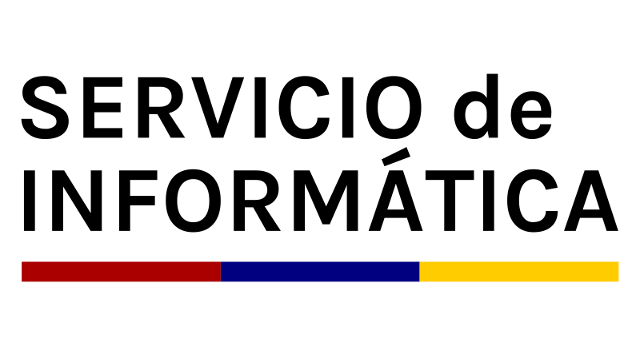1.- Para realizar correctamente la conexión utilizando OpenVPN es necesario descargar tanto el propio software OpenVPN connect como el archivo de configuración para la UCO:
Descargar OpenVPN Connect para MacOS-X (página de descargas de OpenVPN)
Descargar uco.ovpn
2.- Guardar el ficherio de configuración en un lugar conocido e importarlo a OpenVPN utilizando "arrastrar y soltar" tal y como se muestra en la primera imagen, utilizando el botón "Browse".
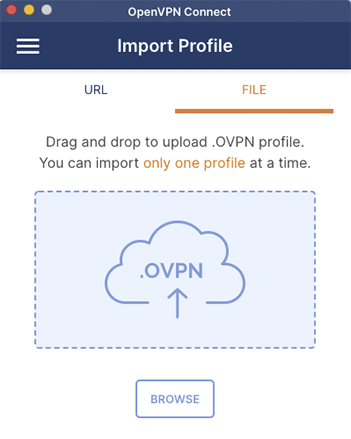
3.- Una vez importado, aparecerán los datos tal y como se muestra en la segunda imagen. El usuario debe introducir entonces sus credenciales.
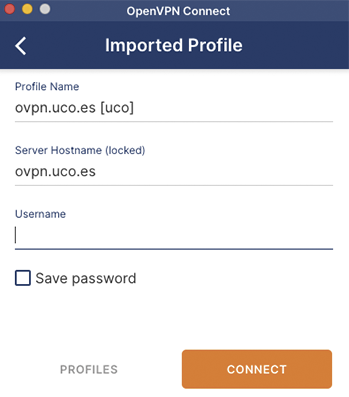
4.- Si todo es correcto se establecerá la conexión tal y como muestra la tercera imagen:
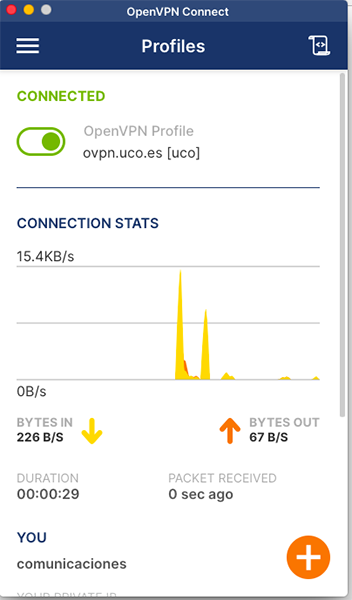
En el caso de que el usuario quiera desconectarse debe hacer click en el botón superior que muestra el estado de la conexión (conectado/desconectado)